PDFelement - Leistungsstarker und einfacher PDF-Editor
Starten Sie mit der einfachsten Art, PDFs zu verwalten - mit PDFelement!
Wie war Ihre Leistung als Student oder als Büroangestellter im Jahr 2022? Wenn Sie sich selbst bewerten müssen, wie effizient waren Sie? Nehmen wir an, Sie sind mit Ihrem Ergebnis unzufrieden. Seien Sie nicht zu traurig. Vielleicht liegt es nicht an Ihnen, sondern an den Tools, die Sie verwenden. Zum Beispiel verwenden Sie vielleicht keinen einfachen PDF-Editor. Das führt dazu, dass Aufgaben länger dauern als sie sollten.
Wenn das der Fall ist, ist jetzt der beste Zeitpunkt für einen Wechsel. Neues Jahr, neue Anfänge. Erlauben Sie uns, Ihnen bei dieser Veränderung zu helfen. Hier ist eine Liste der einfachsten PDF-Editoren, die es gibt.
In diesem Artikel
Worauf Sie bei einem PDF-Editor achten sollten
Was sollten Sie bei der Auswahl eines PDF-Editors beachten?
In erster Linie ist es wichtig, dass der Editor einfach zu bedienen ist. Da Sie nicht viel Zeit damit verbringen müssen, durch eine kontraintuitive Oberfläche zu navigieren, können Sie sich auf Ihre Aufgaben konzentrieren. Außerdem haben sie eine niedrige Lernkurve. Das spart Ihnen mehr Zeit und verbessert wiederum Ihre Effizienz und Produktivität.
Natürlich ist die Benutzerfreundlichkeit nur einer von vielen wichtigen Faktoren. Der PDF-Editor muss auch über viele praktische Funktionen verfügen, die Sie nutzen können. Er sollte nicht zu grundlegend sein.
Obwohl es nicht um die Leistungsfähigkeit des PDF-Editors geht, ist auch sein Preis eine Sache, die man berücksichtigen sollte. Idealerweise ist das Tool 100% kostenlos. Wenn dies nicht der Fall ist, sollte es preisgünstig sein.
Und das sind die Faktoren, auf die Sie bei einem PDF-Editor achten sollten.
Ist Adobe Acrobat DC ein einfacher PDF-Editor?
Adobe Acrobat DC ist das Tool, an das viele Menschen denken, wenn sie PDF-Software hören. Schließlich wurde es von den Creatorn des PDF-Dateiformats entwickelt. Damit ist es auch eines der - wenn nicht sogar das - fortschrittlichste PDF Tool auf dem Markt. Adobe Acrobat verfügt über so viele Funktionen, dass es wahrscheinlich für alles, was Sie mit PDF-Dateien machen wollen, eine Antwort hat.
Allerdings kann der große Umfang an Funktionen in Adobe Acrobat manchmal ein Problem darstellen. Die Anzahl der Optionen, die das Tool bietet, kann Sie überwältigen. Sie würden viele Minuten damit verbringen, die benötigten Teile zu finden oder zu lernen, was die einzelnen Schaltflächen bedeuten. Das gilt besonders für Anfänger. Adobe Acrobat ist daher am besten für erfahrene Benutzer geeignet.
Das Fazit ist, dass Adobe Acrobat DC leider kein einfacher PDF-Editor ist.
Was ist der beste benutzerfreundliche Online-PDF-Editor?
Produkte |
Preise |
Vorteile |
Nachteile |
| HiPDF | Kostenlos. Die Premium-Version beginnt bei $3,33 pro Monat. |
● Alle Tools außer OCR sind kostenlos ● Reich an Funktionen ● Unbegrenzte Dokumentenbearbeitung nach der Anmeldung |
● Erfordert eine Registrierung für die unbegrenzte Bearbeitung von Dokumenten ● Das OCR Tool ist in der kostenlosen Version nicht verfügbar. |
| iLovePDF | Beginnt bei $4 pro Monat. |
● Verfügbar in 25 Sprachen ● Bietet eine Reihe von kostenlosen Tools |
● In der kostenlosen Version ist die Anzahl der Dokumente, die Sie in einer Stunde verarbeiten können, begrenzt. ● Digitale Signaturen und OCR Tools sind hinter der Paywall gesperrt. |
| PDFCandy | Beginnt bei $6 pro Monat. |
● Bietet 47 Online-Funktionen ● Ermöglicht Ihnen die Erstellung von Links für die PDFs, so dass die Weitergabe einfacher ist. |
● Die kostenlose Version kann keine großen Dateien verarbeiten ● Es gibt ein stündliches Limit. ● Sie können Dateien nicht auf Befehl löschen, es sei denn, Sie zahlen. |
| easy PDF | Kostenlos | ● Komplett kostenlos und ohne Registrierung | ● Nicht so funktionsreich wie die Alternativen, |
HiPDF

HiPDF ist ein Online-PDF-Tool, das extrem einfach zu bedienen ist. Es bietet 39 PDF- und Bildlösungen. Und wissen Sie, was HiPDF so besonders macht? Alles - außer OCR - ist kostenlos!
Die Suche nach der Funktion, die Sie benötigen, dauert nur wenige Sekunden. Sie können die Filter in der oberen Symbolleiste von HiPDF verwenden. Außerdem können Sie die Funktion mit dem nativen Tool Suchen durchsuchen. Dieses funktionsreiche Online-PDF-Tool ist in der Tat eines der am einfachsten zu bedienenden.
iLovePDF
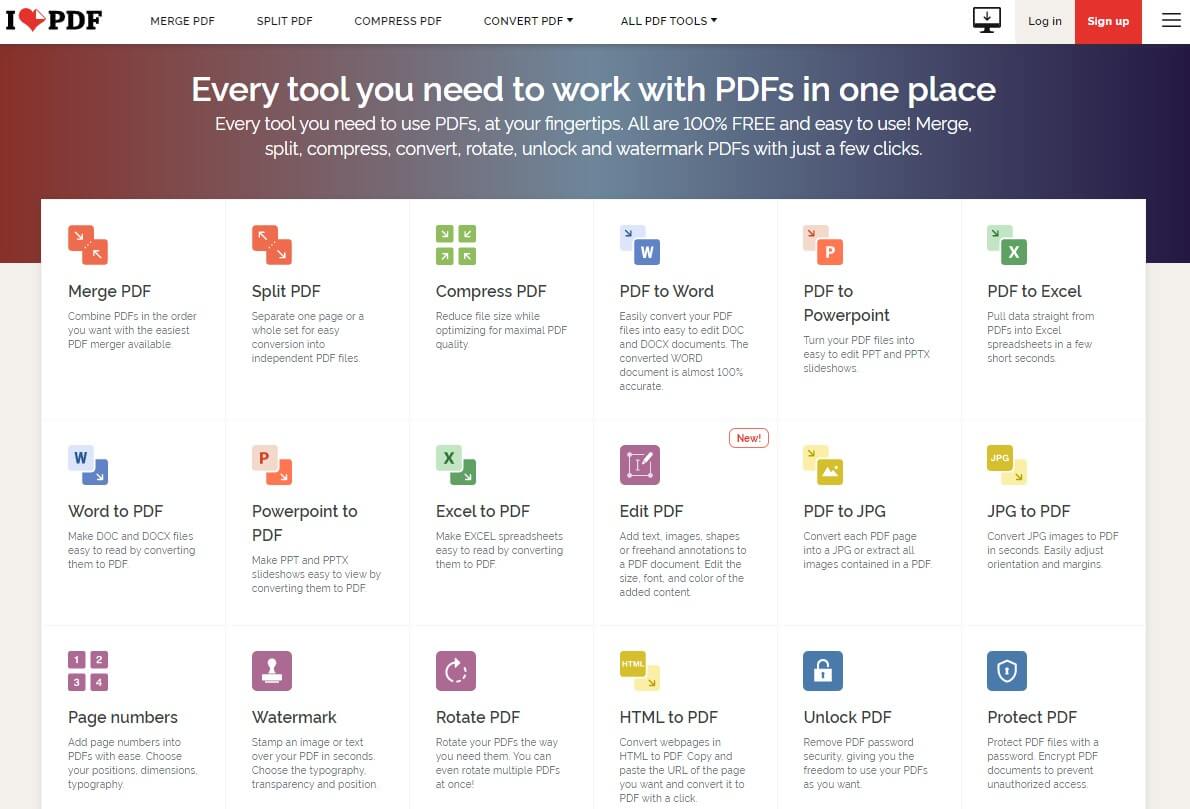
iLovePDF ist ein Online-PDF-Editor mit einer breiten Palette von Funktionen. Damit können Sie PDFs bearbeiten, konvertieren, komprimieren, zusammenführen, teilen, reparieren und vieles mehr. Müssen Sie der Datei ein Wasserzeichen hinzufügen? iLovePDF hilft Ihnen dabei. Wie wäre es mit einer Unterschrift? Sie können dies auch auf iLovePDF tun. Das Beste daran ist, dass iLovePDF sehr einfach ist.
Bitte beachten Sie jedoch, dass iLovePDF kein völlig kostenloses Tool ist. Wenn Sie ein kostenloser Benutzer sind, können Sie täglich nur begrenzt Dokumente bearbeiten. Die gute Nachricht ist, dass es billig ist. Das monatliche Abonnement kostet nur $4.
PDFCandy

PDFCandy ist ein Online-PDF-Tool, das sich hauptsächlich auf Konvertierungen konzentriert, aber auch andere Dinge anbietet. Damit können Sie mehr als 20 Dateiformate in PDF konvertieren. Sie können es auch umgekehrt machen. Außerdem ist PDFCandy ein PDF-Editor, Merger und Komprimierer. Mit PDFCandy können Sie auch die Metadaten einer PDF-Datei bearbeiten, Passwörter hinzufügen oder entfernen oder OCR durchführen.
Wie iLovePDF ist auch PDFCandy nicht 100% kostenlos. Die Vorteile eines Abonnements bestehen darin, dass die stündlichen Entfernungen aufgehoben werden, die Dateigrößenbegrenzung erhöht wird und die Verarbeitung sicherer wird.
Was die Benutzerfreundlichkeit von PDFCandy betrifft, so ist es sehr benutzerfreundlich.
easy PDF
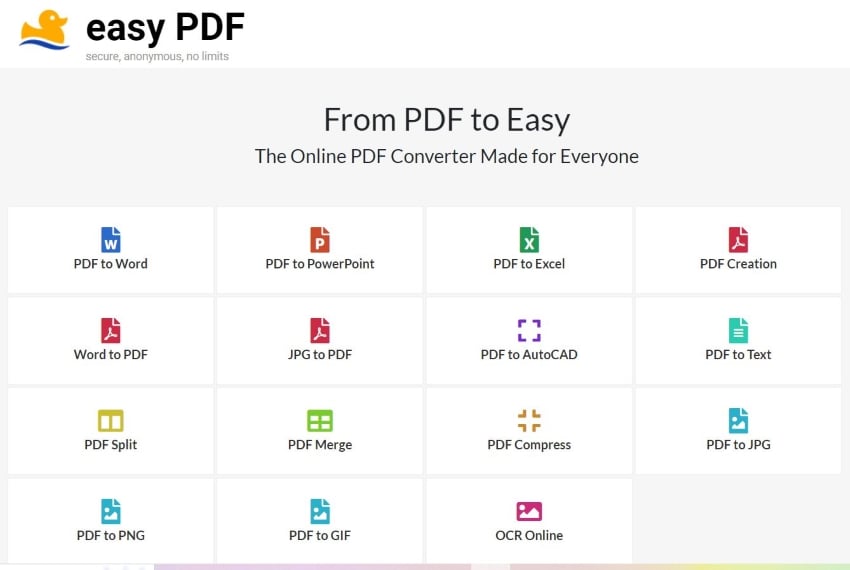
"Easy" steht im Namen von easy PDF. Es ist ein kostenloses Online-PDF-Tool. Mit dieser Cloud-basierten Software können Sie eine Reihe von Dingen tun. Sie können PDFs erstellen, PDFs komprimieren, zusammenführen und aufteilen sowie OCR durchführen.
Das Beste daran ist, dass easy PDF kostenlos ist und keine Einschränkungen hat. Jeder kann es also benutzen. Der Haken an der Sache ist, dass easy PDF keine Bearbeitungstools für PDF-Dateien hat. Sie können den Text, die Bilder oder die Formatierung einer PDF-Datei nicht ändern.
Der einfachste PDF-Editor auf Mac/Windows: Wondershare PDFelement
Wondershare PDFelement - PDF Editor Es ist die beste Alternative zu Adobe Acrobat DC auf Mac/Windows. Wieso? Weil es sehr benutzerfreundlich ist. Sie werden von der leicht verständlichen Oberfläche begeistert sein.
Das ist noch nicht alles. PDFelement ist vielleicht nicht so fortschrittlich wie Adobe Acrobat DC. Aber es ist mit Sicherheit einer der funktionsreichsten PDF-Editoren, die es gibt. Hier finden Sie eine Liste der Dinge, die Sie mit PDFelement tun können:
 G2-Wertung: 4.5/5 |
G2-Wertung: 4.5/5 |  100 % Sicher |
100 % Sicher |PDFelement Funktionen
- PDFs bearbeiten
- PDFs konvertieren
- PDFs komprimieren
- OCR durchführen
- PDFs vergleichen
- PDFs scannen
- PDFs signieren
- PDFs markieren
- Stapelverarbeitung
- Cloud-Integration
Preise
PDFelement hat einen vierteljährlichen Tarif für $29,99, einen jährlichen Tarif für $79,99 und einen unbefristeten Tarif für $129,99.
Vorteile
PDFelement ist einfach zu bedienen.
Es enthält viele grundlegende und erweiterte Funktionen.
Bietet eine kostenlose Testversion
PDFelement verfügt über Bildschirmtipps, die es Ihnen erleichtern, die Funktionen der einzelnen Tools zu verstehen.
Kostengünstig.
Enthält viele Vorlagen, die die Erstellung von PDFs erheblich erleichtern.
Nachteile
Die kostenlose Testversion dauert nur 14 Tage. Danach sind die meisten Funktionen nicht mehr zugänglich.
 G2-Wertung: 4.5/5 |
G2-Wertung: 4.5/5 |  100 % Sicher |
100 % Sicher |Am besten für
Wer sollte PDFelement verwenden? Es ist etwas Besonderes, weil jeder von ihm profitieren kann. Neue Benutzer des PDF Tools werden sein intuitives Layout zu schätzen wissen. Fortgeschrittene Benutzer werden von der großen Sammlung an Funktionen begeistert sein.
Reviews
Mercado I., ein validierter Reviewer auf G2, sagt, dass PDFelement ein attraktives und leicht verständliches Design hat. Er schreibt, dass dieser Faktor es jedem leicht macht, den Umgang mit dem besagten PDF-Editor zu erlernen.
Evan B., ein weiterer validierter Reviewer auf G2, teilt die Meinung von Mercado I. Er sagt, dass PDFelement für alle Altersgruppen einfach zu benutzen ist. Er sagte, er sei sehr zufrieden mit dem Produkt und habe nichts Schlechtes darüber zu sagen.
PDFs in PDFelement bearbeiten und mit Anmerkungen versehen
Schritt 1 Starten Sie Wondershare PDFelement.
Schritt 2 Wählen Sie Bearbeiten.

Schritt 3 Wählen Sie die PDF-Datei, die Sie bearbeiten möchten. Klicken Sie auf Öffnen.
Schritt 4 PDFelement öffnet die PDF-Datei und bringt Sie automatisch zur Registerkarte Bearbeiten.
Schritt 5 Klicken Sie auf "Alle bearbeiten" und wählen Sie die Bilder, Texte oder Links aus, die Sie bearbeiten möchten. Bearbeiten Sie nach Bedarf. Sie können auch die anderen Tools in der Symbolleiste der Registerkarte Bearbeiten verwenden, um der PDF-Datei neuen Text, Bilder, Links, Wasserzeichen und andere Elemente hinzuzufügen.

Schritt 6 Angenommen, Sie möchten der PDF-Datei Anmerkungen hinzufügen. Klicken Sie auf Kommentare.
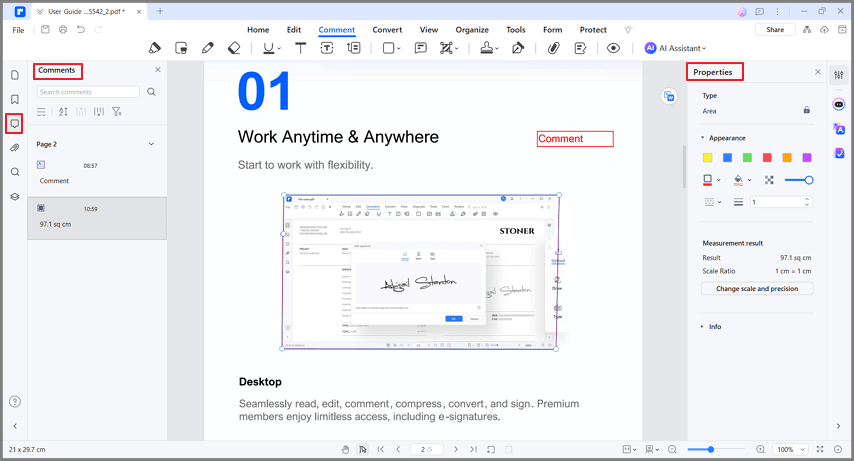
Schritt 7 Wählen Sie das Anmerkungstool, das Sie verwenden möchten. Sie können Text markieren, Bereiche hervorheben, Notizen hinzufügen und Notizen, Formen oder Beschriftungen hinzufügen.
Hinweis: Wenn die PDF-Datei gescannt wurde, schlägt PDFelement vor, dass Sie eine OCR durchführen. Sie können diese Aktion durchführen, indem Sie auf Tools > OCR / OCR-Bereich klicken. Und wenn Sie das PDF als Bild oder Microsoft Office-Datei exportieren möchten, klicken Sie in der oberen Symbolleiste auf Konvertieren.
Tipps
PDFelement hat einige "versteckte Funktionen", die Sie lieben werden. Sie können damit zum Beispiel PDF-Ebenen verwalten, einen Link für Ihre PDF-Datei erstellen oder den Text in der PDF-Datei übersetzen.
Die einfachsten PDF-Editoren auf dem Handy
Sie können PDFs jetzt auch unterwegs bearbeiten. Es gibt PDF-Editoren auf Smartphones. Hier sind die einfachsten, die Sie verwenden können.
PDFelement für iOS/Android
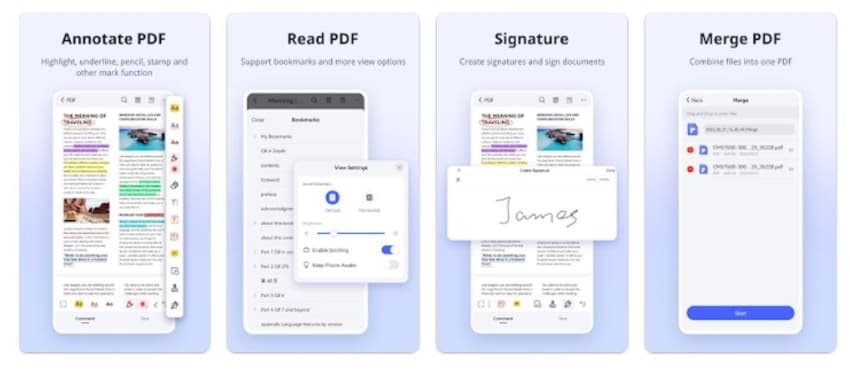
Wondershare PDFelement ist auch für iOS und Android verfügbar. Wie ihre Gegenstücke unter Windows/Mac sind auch diese Tools einfach zu bedienen.
Funktionen
- Erstellen Sie PDFs von Grund auf oder aus Bildern.
- Text und Bilder in der PDF-Datei bearbeiten
- OCR für PDFs durchführen
- PDFs scannen
- PDFs mit Anmerkungen versehen
- Zusammenführen und Organisieren von PDFs
- PDFs konvertieren
- Fügen Sie digitale Signaturen oder Stempel zu PDFs hinzu.
Preise
PDFelement für Android und iOS ist kostenlos, mit In-App-Käufen ab $6,99.
Vorteile
Einfach zu benutzen.
Eine der fortschrittlichsten mobilen PDF-Apps.
Erschwinglich
Verfügbar für Android und iOS
Nachteile
Einige Funktionen befinden sich hinter einer Bezahlschranke.
Reviews/Kommentare
Ein Benutzer namens Nathan Suomela schrieb, dass PDFelement eine saubere Oberfläche hat, die einfach zu bedienen und zu erlernen ist. Er war begeistert von dem Tool - mit PDFelement konnte er problemlos 300 - 400-seitige PDFs laden und speichern. Im Großen und Ganzen ist er sehr zufrieden damit, wie PDFelement es ihm ermöglicht, das zu tun, was er will und zwar einwandfrei.
PDF Expert
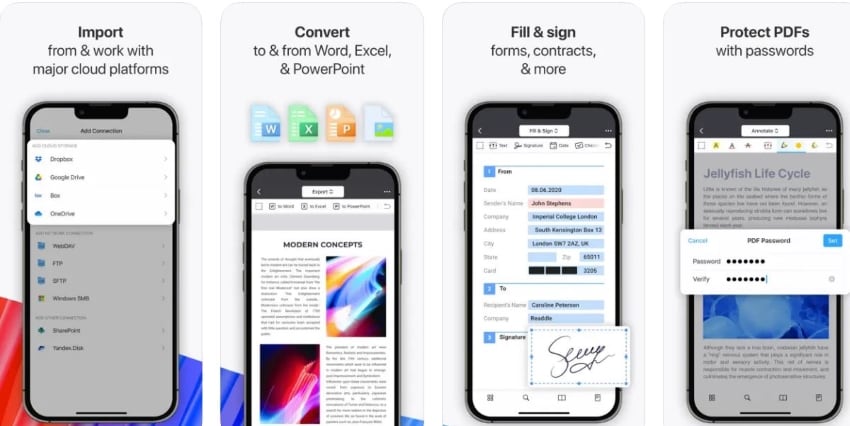
PDF Expert ist ein bekannter PDF-Editor für Mac. Wie PDFelement ist das Programm auch im App Store erhältlich. Es ist eine der ersten Adressen für die PDF-Bearbeitung auf dem Handy.
Funktionen
- Lesen Sie PDFs - auch solche aus E-Mails, dem Web oder anderen Anwendungen, die das systemweite "Teilen" Apple-Menü unterstützen.
- Text-zu-Sprache
- PDFs mit Anmerkungen versehen
- Notizen erstellen und Kommentare hinzufügen
- PDF-Formulare ausfüllen
- PDFs bearbeiten
- PDFs konvertieren
- Passwörter für PDFs festlegen
Preise
PDF Expert kann kostenlos heruntergeladen werden, enthält aber In-App-Käufe, die bei $9,99 beginnen.
Vorteile
Enthält viele erweiterte Funktionen.
Benutzerfreundlich.
Praktisch in der Anwendung.
Nachteile
Viele Tools sind durch ein Abonnement geschützt.
Das Abonnement ist ein bisschen teuer.
Nur auf iOS verfügbar
Reviews/Kommentare
Die Benutzerin BookGirl4Ever schrieb im App Store, dass PDF Expert eine sehr unverzichtbare App ist. Sie sagte, sie nutze die App seit 6 Jahren und "es war eine fantastische Erfahrung". Diese Benutzerin sagte, dass die App am Anfang eine gewisse Lernkurve hat. Aber wenn Sie sich erst einmal daran gewöhnt haben, werden Sie PDF Expert leicht bedienen können.
iLovePDF
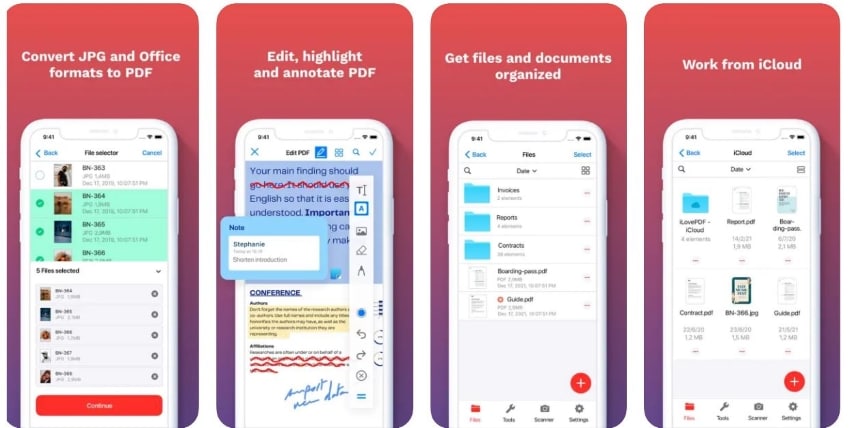
Gefällt Ihnen iLovePDF, aber die Sicherheitsrisiken und die mögliche Instabilität von Online-Tools schrecken Sie ab, es zu benutzen? Hier eine gute Nachricht. iLovePDF ist auch auf dem Handy verfügbar. Wie die Webversion ist auch die App intuitiv gestaltet.
Funktionen
- PDF Scanner
- OCR
- PDFs konvertieren
- PDFs teilen oder zusammenführen
- Wasserzeichen PDF
- PDF-Schutz
- Seitenzahlen zu PDFs hinzufügen
Preise
Das Premium-Abonnement beginnt bei $5,99 pro Monat.
Vorteile
Einfach zu verstehen und zu verwenden.
Enthält viele Funktionen
Verfügbar für Android und iOS
Nachteile
Viele Tools sind nicht kostenlos.
Einige Benutzer berichten, dass die Funktionen oft nicht so funktionieren, wie sie sollen.
Reviews/Kommentare
Ein Benutzer mit dem Namen "nchristinaj" hat ein Review im App Store geschrieben. Er sagte, dass iLovePDF "SO GUT" ist. Und er sprach von der kostenlosen Version, nicht von der Premium-Version. Er war begeistert, wie viele Funktionen die kostenlose Version von iLovePDF bietet und wie einfach sie zu bedienen ist.
Kann man eine PDF-Datei auch ohne eine Drittanbieter-App problemlos bearbeiten?
Ja, Sie können PDFs bearbeiten, ohne auf Online-Editoren oder Anwendungen von Drittanbietern angewiesen zu sein. Die meisten Geräte verfügen über integrierte Tools, mit denen Sie dies tun können. Hier erfahren Sie, wie Sie sie auf Windows, iOS und Mac bearbeiten können, ohne etwas zu installieren.
So bearbeiten Sie eine PDF-Datei unter Windows mit Microsoft Word
Schritt 1 Öffnen Sie die PDF-Datei, die Sie bearbeiten möchten, mit Word.
Schritt 2 Eine Popup-Meldung wird angezeigt. Sie teilt Ihnen mit, dass Word die Datei konvertieren wird. Außerdem werden Sie gewarnt, dass es eine Weile dauern kann. Je größer das Dokument ist, desto mehr Zeit wird die Konvertierung in Anspruch nehmen.
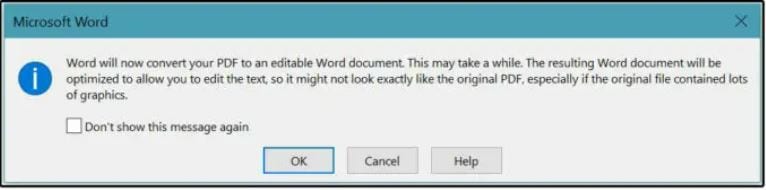
Schritt 3 Klicken Sie auf OK.
Schritt 4 Angenommen, die PDF-Datei ist passwortgeschützt. Geben Sie das Passwort ein und klicken Sie auf OK.
Schritt 5 Word konvertiert die PDF-Datei in eine bearbeitbare Datei.
Wie man ein PDF auf einem iPhone bearbeitet
Schritt 1 Öffnen Sie die Dateien App.
Schritt 2 Öffnen Sie eine PDF-Datei.
Schritt 3 Wischen Sie auf der linken Seite Ihres iPhones nach rechts. Dadurch wird die Thumbnail-Ansicht angezeigt.
Schritt 4 Drücken und halten Sie auf eine Seite.
Schritt 5 Das Bearbeitungsmenü wird angezeigt. Wählen Sie das Tool, das Sie verwenden möchten. Sie können PDFs drehen, leere Seiten einfügen oder andere Dateien in die PDF-Datei einfügen.
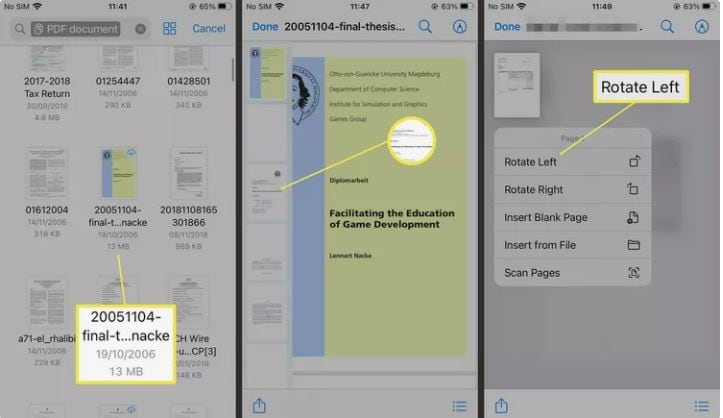
Wie man ein PDF auf dem Mac mit Preview bearbeitet
Schritt 1 Öffnen Sie die PDF-Datei mit der Preview App.
Schritt 2 Klicken Sie auf Tools und wählen Sie die Bearbeitungsfunktion, die Sie verwenden möchten.
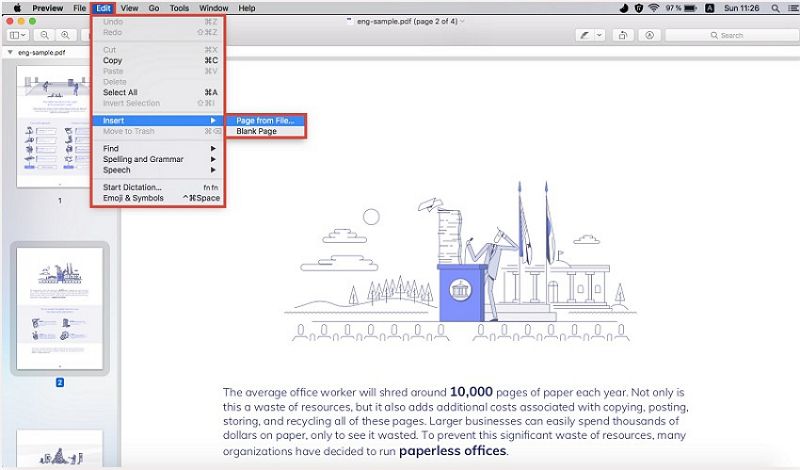
Fazit
Möchten Sie einen einfachen PDF-Editor? Sie haben viele Möglichkeiten. Es gibt Software wie PDFelement. Das Beste daran ist, dass PDFelement einfach zu bedienen ist und Ihnen darüber hinaus eine Reihe ausgefeilter Funktionen bietet. Es ist auch auf allen Plattformen außer Linux verfügbar! Jeder kann es also benutzen.
Wenn Sie lieber einen Online-PDF-Editor verwenden möchten, empfehlen wir HiPDF. Es ist die Online-PDF-Lösung mit dem größten Funktionsumfang.






